PPT中怎么输入分数公式?
PPT是我们日常办公中经常需要使用的一款软件,不过有的小技巧却很多有人掌握,我们要怎么在PPT中输入分数呢?今天小编就带大家一起来看一下怎么在PPT中输入数学的分数公式吧。
1、点击插入,在出现的菜单中选择公式,如下图。
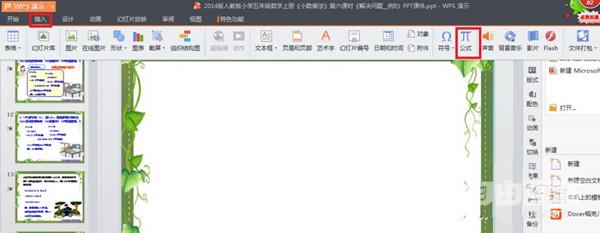
2、在出现的公式编辑器中单击分数、根号按钮,如下图。
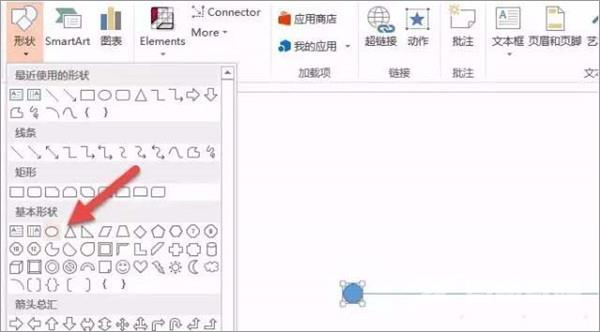
3、在出现的下拉菜单中选择分数键,如下图。
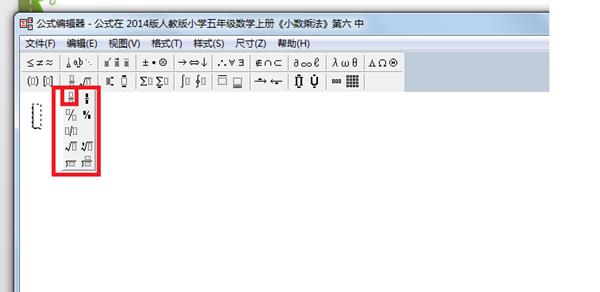
4、在分子、分母的位置上输入数学或算式,如下图。
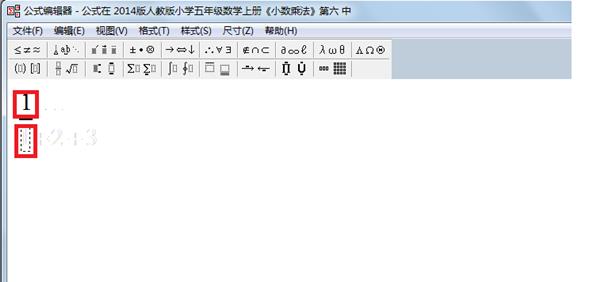
5、如果你想把这个分数用到其他地方,就这里选中分数,单击编辑,选择剪切或复制,再到想用的地方单击鼠标右键,选择粘贴就好了,如果在这个ppt中输入这个分数,这一步可省略。如下图。
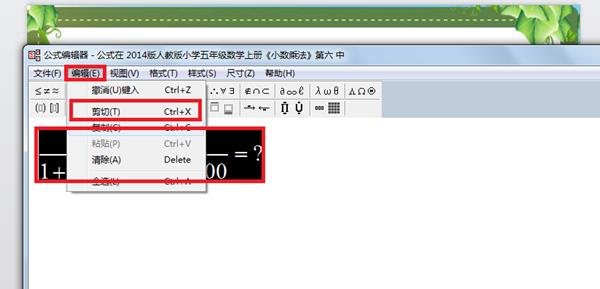
6、关闭公式编辑器,如下图。
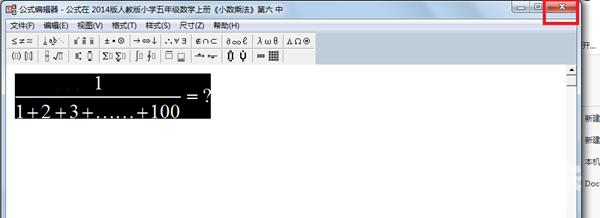
7、选中分数,会出现8个小方框,用鼠标拖动可改变大小和位置,如下图。
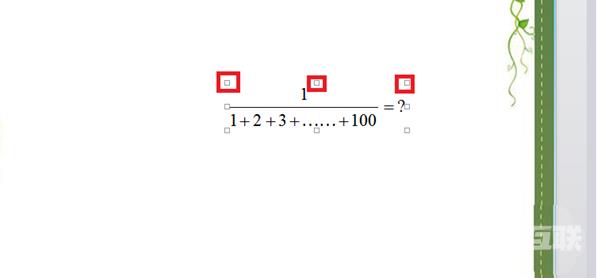
以上就是ppt输入分数公式的教程。
【感谢龙石为本站提供api接口平台 http://www.longshidata.com/pages/apigateway.html】